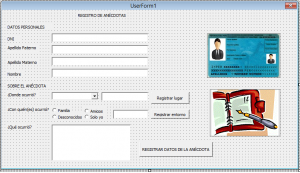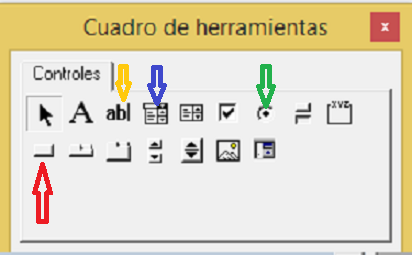Hoy aprenderemos a hacer formularios con la ayuda de VBA, y como ejemplo haremos un Formulario que nos servirá como Plantilla de registros anecdóticos:
(Para mayor visualización de la imagen, hacer click en la misma)
La plantilla de registros anecdóticos contiene las siguientes partes
1. DATOS PERSONALES
- DNI : En esta caja de texto (TextBox1) agregaremos una restricción numérica ya que el DNI debe contener 8 dígitos y ser un número.
- Apellidos y nombre: En la TextBox2, TextBox3 y TextBox4 agregaremos nuestros apellidos y nombre, respectivamente a fin de registrarnos de manera correcta y personalizada.
2. DATOS SOBRE LA ANÉCDOTA
- ¿Dónde ocurrió?: En esta zona utilizaremos un ComboBox a fin de tener varias opciones en un área desplazable y luego seleccionar la indicada al presionar el CommandButton1 ("Agregar Lugar") esta información pasará a la caja de información correspondiente (TextBox6)
- ¿Con quienes sucedió?: En esta sección haremos uso de un OptionButton, con él podremos mostrar opciones de personas que estuvieron en nuestro entorno o participaron de la anécdota. Sólo podremos elegir una opción, y de modo semejante al anterior esta información se registrará en la caja de texto colindante.
- ¿Qué sucedió?: Por último escribiremos en el TextBox7 el anécdota, y al culminar tenemos el botón "REGISTRAR DATOS DE LA ANÉCDOTA" (CommandButton3) para registrar toda la información consignada en el formulario.
** Puedes agregar imágenes a tu formulario desde, en este ejemplo agregué dos uno par cada zona ya descrita. ¿Cómo agrego imágenes, TextBox's , OptionButton's y CommandButton's?, simple solo debes usar la barra de herramienta que aparece por default al agregar el USEFORM. Aquí te muestro de manera detallada cuales son estos íconos:
- Flecha Amarilla: Para agregar un TextBox
- Flecha Azul: Para agregar un ComboBox
- Flecha Verde: Para agregar un Option Button
- Flecha Rojo: Para agregar un CommandButton
Para programar nuestro UserForm, debes dar click en alguna parte del mismo pero no en las cajas de texto, o cualquier herramienta agregada, clickea en un espacio vacío y podrás empezar.
**RECUERDA: Si lo que buscamos es registrar todo en un libro de excel debes usar:
Ult = Cells(Rows.Count , 1).End(xlUp).Row
If Len(TextBox1.Text) = 8 And IsNumeric(TextBox1.Text) Then
Cells(Ult + 1, 1) = TextBox1.Text
Así podrás registrar en filas sucesivas, en este caso se muestra lo que para nuestro ejemplo localizaría el dato DNI en nuestro cuadro de excel. Puedes realizar lo mismo en los cuadros de texto sucesivos.
**EDITANDO EL COMBOBOX: Aquí debes agregar aquellos términos que desees que aparezcan para la selección e la barra desplegable.
Private Sub UserForm_Activate()
ComboBox1.AddItem ("Hogar")
End Sub
** EDITANDO OPTIONBUTTON: Te muestro el comando para agregar la opción seleccionada, al cuadro de texto correspondiente, puedes realizar esto con casa una de las opciones que tengas:
Private Sub CommandButton2_Click()
If OptionButton1.Value = True Then
TextBox7.Text = OptionButton1.Caption
End If
End Sub
** Y PARA COMPLETAR EL FORMULARIO PUEDES AGREGAR UN BOTÓN EN LA HOJA DE EXCEL PARA QUE ESTE DERIVE AL FORMULARIO (UserForm1), RECUERDA QUE ENCUENTRAS ESTE TIPO DE BOTONES EN EN LA SECCIÓN Desarrollador> Insertar> ActiveX, y el código de este botón sería:
Private Sub CommandButton1_Click()
UserForm1.Show
End Sub
Por último te dejo el ejemplo realizado, revísale y adelante ¡GENERA TU PROPIO FORMULARIO!
CLICK AQUÍ PARA VER EL EJEMPLO---> FORMULARIO DE REGISTROS ANECDÓTICOS